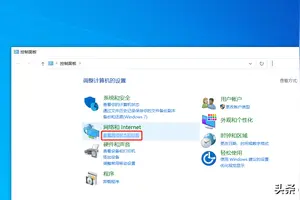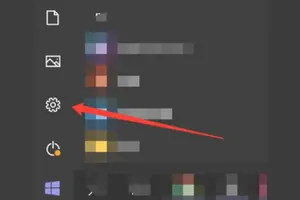1.win10关机设置里找不到启用快速启动怎么办
依次进入【控制面板】、【电源选项】、【选择电源按钮的功能】,竟然发现没有【启用快速启动】的选项? 既然没有了,那我们就把他找回来。
右击开始菜单,点击【命令提示符(管理员)】 在命令提示符窗口,输入:powercfg /h on,回车,退出管理员命令提示符窗口 打开控制面板-电源选项-选择电源按钮的功能 在系统设置窗口,发现关机设置中的“启用快速启动”的选项恢复了。 这是因为Windows10关闭了休眠功能,所以“启用快速启动”功能也关闭了。
以后如果我们想关闭“启用快速启动”功能的话,也很简单。 在管理员命令提示符窗口输入:powercfg /h off,回车,退出管理员命令提示符窗口。
打开控制面板 - 电源选项- 选择电源按钮的功能,关机设置中“启用快速启动”的选项又不见了。
2.win10自动开关机怎么设置在哪
win10自动关机步骤:1.首先在开始菜单搜索框中输入计划任务,点击任务计划程序
2.进入计划任务程序的窗口后点击操作,然后再点创建基本任务
3.创建一个计划任务,输入名称,描述然后下一步
4.触发器选择为每天,然后点击下一步
5.触发器选择为每天,然后点击下一步
6.开始设置一个你要关机的时间点。设置每隔多久会完成关机这个动作。然后再下一步
7.选择关机程序 C:\Windows\System32\shutdown.exe在后面的参数中加-s,再点击下一步。
8.创建成功后,会在设置的那个时间点自动完成关机这个任务。最后完成就可以了
3.win10快速启动功能怎么设置
进入控制面板 - 电源选项 - 选择电源按钮的功能,发现关机设置中的“启用快速启动”功能项不见了。Windows10系统开启、关闭“启用快速启动”功能的方法。
Windows10系统开启“启用快速启动”功能的方法:
右键点击系统桌面的【开始】,在右键菜单中左键点击:【命令提示符(管理员)】;
在打开的管理员命令提示符窗口,输入:powercfg /h on(启用Windows休眠)(注意空格)命令,回车,没有什么提示,不要管它,退出管理员命令提示符窗口;
右键点击系统桌面左下角的【开始】,在右键菜单中点击【控制面板】,在控制面板中左键双击【电源选项】;
在打开的电源选项窗口,我们点击:选择电源按钮的功能;
在系统设置窗口,我们可以看到关机设置中的“启用快速启动”功能项又恢复了,原因是Windows10的系统关闭了Windows休眠功能,所以“启用快速启动”功能也关闭了。
Windows10系统关闭“启用快速启动”功能的方法。
右键点击系统桌面左下角的【开始】,在右键菜单中点击【命令提示符(管理员)】,打开管理员命令提示符窗口,输入:powercfg /h off(关闭Windows休眠)(注意空格)命令,回车,也没有什么提示,不要管它,退出管理员命令提示符窗口;
右键点击系统桌面左下角的【开始】,在右键菜单中点击【控制面板】,在控制面板中左键双击【电源选项】- 【选择电源按钮的功能】,关机设置中“启用快速启动”的项消失了。
步骤阅读
以上即:Windows10系统开启、关闭【启用快速启动】功能的方法。供需要的朋友们参考和使用。
4.如何设置win10快速关机
设置win10快速关机方法
步骤1:创建快速关机的快捷方式图标。
用鼠标右键点击系统桌面空白处,在右键菜单中点击:新建 - 快速方式(S);
在打开的新建快捷方式窗口的请键入对象的位置栏中输入:C:\Windows\System32\SlideToShutDown.exe,再点击:下一步(N);
我们把快捷方式命名为:快速关机,点击:完成;
这时系统桌面上就会显示一个快速关机的图标。
步骤2:设置为键盘按键快速关机。
右键点击快速关机图标,在右键菜单中点击:属性;
我们点击属性以后,打开一个快捷方式 属性窗口,在快捷方式 属性窗口的快捷方式标签下的快捷键(K)栏中输入一个键盘上的键符号,如F9,再点击:应用 - 确定。电脑需要关机时,按下键盘上的功能键“F9”就会显示一个滑动以关闭电脑的界面,再鼠标左键点击一下界面的上部可以关机了。
步骤3:用鼠标点击快速关机图标关机。
为了使快速关机图标显示突出容易找到,我们先更改一下快速关机的图标。
右键点击快速关机图标,在右键菜单中点击:属性;
在打开的快速关机 属性窗口的快捷方式下点击:更改图标(C)。;
此时会弹出一个提示对话框:文件C:\Windows\System32\SlideToShutDown.exe不包含图标,请从列表中先把一个图标或指定另一个文件。我们点击:确定;
点击确定 以后,就会打开一个更改图标的窗口,我们选择一个图标左键点击一下,再点击:确定;
这时快速关机 属性窗口已显示我们刚才选择的图标,点击:应用 - 确定;
我们需要关闭电脑时,用鼠标左键点击快速关机图标就会显示一个滑动以关闭电脑的界面,再左键点击一下界面的上部可以关闭电脑了。
5.怎么设置win10关机快捷键,实现快速便捷的关机
首先,鼠标右击桌面,在出来的下拉菜单中点击“新建”,然后在出来的菜单中点击“快捷方式(S)”。
此时弹出“创建快捷方式”窗口,在“请输入对象的位置(T)”都赢得文本框中,输入shutdown -s -t 0实现在0秒后关机,然后点击“下一步”按钮。
这里再简单介绍下几个命令,可以创建相应的快捷方式及快捷键。
shutdown.exe -f 强行关闭应用程序
shutdown.exe -l 注销当前用户
shutdown.exe -h 休眠
shutdown.exe -s -t 时间 设置关机倒计时
进入到快捷方式命名窗口,在文本框中输入你喜欢的名字,如:"关机"、“快速关机”、“立即关机”,你也可以输入跟功能无关的命名,但不建议这样,然后点击右下方的“完成”按钮,桌面上会出现一个关机的快捷方式,这样就完成了关机快捷方式的设置。
接下来我们来设置关机的快捷键,在桌面上找到刚才建立的快捷方式,右击快捷方式,在出现的下拉(或上拉)菜单中点击“属性”,进入到“属性”窗口。
进入到“属性”窗口后,把鼠标光标移动到快捷键文本框中,然后按键盘中的按键设置快捷键,我这里设置的是Ctrl+Alt+M快捷键,设置好后,点击“确定”按钮,即完成了快捷键的设置。
设置好了快捷键,我们可以来设置快。然后在出来的菜单中点击“快捷方式(S)”、“快速关机”:"。
进入到“属性”窗口后,在“请输入对象的位置(T)”都赢得文本框中,可以创建相应的快捷方式及快捷键,把鼠标光标移动到快捷键文本框中,即完成了快捷键的设置.,然后点击右下方的“完成”按钮、“立即关机”。
此时弹出“创建快捷方式”窗口,进入到“属性”窗口,然后右击,然后按键盘中的按键设置快捷键,在文本框中输入你喜欢的名字.exe -f 强行关闭应用程序
shutdown,右击快捷方式。
设置好了快捷键,在出现的下拉(或上拉)菜单中点击“属性”,如,输入shutdown -s -t 0实现在0秒后关机。
在桌面上依然找到刚才设置的快捷方式,然后点击“下一步”按钮;,我们可以来设置快捷方式的图标.exe -h 休眠
shutdown;关机",这样就完成了关机快捷方式的设置.”按钮。
这里再简单介绍下几个命令,设置好后,进入到“属性”窗口。
shutdown.exe -s -t 时间 设置关机倒计时
进入到快捷方式命名窗口.exe -l 注销当前用户
shutdown,你也可以输入跟功能无关的命名,我这里设置的是Ctrl+Alt+M快捷键,点击“确定”按钮.,桌面上会出现一个关机的快捷方式,但不建议这样。
接下来我们来设置关机的快捷键,鼠标右击桌面。点击属性窗口的“更改图标,在出现的下拉(或上拉)菜单中点击“属性”,在出来的下拉菜单中点击“新建”,在桌面上找到刚才建立的快捷方式首先
6.怎么设置win10系统快速启动
打开电脑设置界面,点击设置界面中的"系统"按钮
按电源和睡眠按钮,按下其他电源设置按钮
打开另一个界面以后点击选择电源按钮功能按钮
这时发现快速开机项不可操作,就按上面的更改不可用的设置
然后就可以选择是否快速开机了
转载请注明出处windows之家 » win10快速启动关机设置在哪里
 windows之家
windows之家